Excel心得
学习视频来源:
https://www.bilibili.com/video/BV184411C7Ci?p=35&spm_id_from=pageDriver
重点:排序、筛选、格式化为表格、交叉分析筛筛选器、设定格式化的条件、工作表、合并汇算、图表!、枢纽分析表(数据透视表)、打印分页设定、页首页尾、浮水印、常用函数、资料验证功能(学号输入错误,弹窗提示,在数据->有效性)、辅助栏、储存格的定义名称&IDIRECT函数、资料剖析(数据->分列)、数值格式、日期的格式设定&运算、成绩排名、使用LEFT函数提取内容,index,match,保护表格机密,重复资料操作,随机数random()分组抽奖等,工作进度,甘特图Gannt Chart(平面横条图) / 误差线、Boolean逻辑、AND/OR 函数、SUMPRODUCT函数,Dynamic Arrays 动态阵列功能,Pareto Chart 2/8法则 帕累托图/柏拉图、累计百分比、截取网络上的资料(数据->导入数据->来自网站链接)、parsehub(网页爬取工具)、3D地图、线上问卷(Microsoft Forms)、Macro(宏)录制视频->套用到下一个excel中
1.获取日期:
control+; --获取年月日
control+‘’ --获取十分秒
2.冻结窗口
3.分割视窗
4.自定义排序,并提供内部降序
5.自定义清单的设置,可以完成自动补全
5.自定义颜色筛选排序
6.自动增加列,直接tab
7.交叉分析筛筛选器:(插入->切片器) 多维筛选
8.设定格式化的条件:(给筛选的枚举打上颜色等,路径:开始->条件格式↓->突出显示单元格规则,其中还包含额外:数据条,色阶,图表集,这三个可以丰富列表的展示,百分比深浅之类的)
9.工作表:底部那个sheet,可以跨excel复制表。工作群组:可以crtl多选工作表,一起改格式
10.合并汇算:三个sheet表数据,合并汇算。数据->合并计算
11.图表1:框选范围,拆入->图表。进入图表编辑界面可以,添加各种图片元素。图表右侧,有筛选功能(漏斗记号)。行列转换
12.图表2:图片的横纵坐标,可以精确自定义,例如阈值,单位值,样式,精度等。条形图的样式也可以自定义,右键图片即可。
1)饼图 2)折线图 3)散点图 4)雷达图 5)组合图
13.枢纽分析表:(插入->枢纽分析表)效果图:多维度排列组合,组成群组,时间表

14.打印分页设定, (视图->分页预览)手工拉到最后一列即可。(页面布局->拆入分页符)可以完成按照1月2月3月的分类。列印:增加线框。打印标题:给三个列都设置标题。减少纸张:页面布局->缩放比例
15.页首页尾:视图->(普通/分页预览/页面布局)。其中分页预览可以自定义页脚页眉。可以插入图片
16.excel函数:(直接输入,或者fx按钮)
1. =SUM(C3:C6)
2. =AVERAGE(C3:C6)
3. =MAX(C3:C6)
4. =LARGE(C3:C6,2) array资料范围,第2顺位
5. =SMALL(C3:C6,2) array资料范围,第2顺位
6. =IF(C7>=60,"及格","不及格") 可以嵌套使用
7. =IFS(C7>90,"A",C7>=80,"B",C7<80,"C")
8. =VLOOKUP(C3,E2:K13,2,FALSE) 学号,应用表范围,第几列,Fasle精确,ture模糊(递增排序)。相对参照,绝对参照↓
9. =HLOOKUP(入参,查询范围,要传回的列数)
10. =VLOOKUP(J3,$M$3:$N$7,2,FALSE) 绝对参照使用$
10.=IFERROR(VLOOKUP($C$3,$E$2:$K$12,2,FALSE),"查无此人") 如果没有值,则显示"查无此人"
11.=IF(C3="","",IFERROR(VLOOKUP($C$3,$E$2:$K$12,2,FALSE),"查无此人"))
↑如果C3为空,则不显示。否则,如果能匹配上显示匹配到的值,否则显示差不粗人“”
12.=COUNTA() 记录个数,null不计
13.=COUNTIF(C2:C14,"手機")
14.=COUNTIF(C2:C14,某位置) 在某位置输入条件
15.=COUNTIFS(B2:B14,F2,C2:C14,G2)
↑范围,条件,范围,条件...
16.=COUNTIFS(B2:B14,F2,C2:C14,">1000")
17.=COUNTIFS(B2:B14,F2,C2:C14,">"&G2) G2自己输入条件
18.=COUNTIFS(C2:C14,G2,A2:A14,">=2018/6/1",A2:A14,">=2018/6/30") 6月份信用卡消费金额
11. =MONTH(A2) 输出月份
12. =SUMIFS(B2:B14,F2,C2:C14,H2)
13. =INDIRECT(D6) 通过索引,找到下一层存的数据,联动下拉用的上
14. =DATE() =now() 获取当前日期 F9
15. =TODAY()-H3 时间间隔
16. =DATEDIF(H3,TODAY(),"y") "m" "ym" 就职时间间隔
17. =NETWORKDAYS(M3,N3) 工作日计算
18. =NETWORKDAYS.INTL(M4,N4,自定周末代码编号,假日范围)
19. =RANK.EQ(D3,$D$3:$D$10) D3为排名,同名显示相同,后面区间为选定单位,绝对参照
20. =RANK.AVG(D3,$D$3:$D$10) D3为排名,后面区间为选定单位,绝对参照
21. =RANK.EQ(G3,$G$3:$G$10,1) 1递增,0递减排序
22. PapayaClassroom
=LEFT(B2,6) Papaya
=RIGHT(B2,9) Classroom
=MID(B2,7,5) Class
=FIND("y",B2) 5
=FIND("a",B2,7) 9
=LEN(B2) 15
毛絨連帽衫-女-M
圓領毛衣-男-XL
=LEFT(FIND("-",B3)-1) 截取名字
=MID(B3,FIND("-",B3)+1,1) 截取性别
=RIGHT(B3,LEN(B3)-FIND("-",B3,FIND("-",B3)+1)) ※ 截取尺寸 思路是得到第二个-的位置,然后用总长度-这个位置,从右截取相应的个数
23. =INDEX(栏/列范围,顺位)
24. =INDEX(B2:E5,3,3) 取矩阵的横纵坐标
25. =MATCH("阿福",B4:E4,0) 要查找的对象,范围,1是小于,0是精确匹配 1是大于
26. 案例: =INDEX(C3:F10,MATCH(I2,D3:D10,0),MATCH(H3,C2:F2,0)) 如26图
27. 串联储存格 =A1&B1&C1
28. =RANDBETWEEN(1,12) 随机值
29. =INDEX(C3:C14,RANDBETWEEN(1,12)) +index得出获奖人姓名
30. =CHOOSE(RANDBETWEEN(1,2),"A卷","B卷") 学生考试试卷
31. F9 刷新函数
32. =CHOOSE(ROUNDUP(RANK(D3,$D$3:$D$14)/6,0),"A","B") 平均分租:产生随机数,根据除法余数的规则,向上进位形成1,2。在choose
33. win + ; 或者 UNICHAR(128336) 快速插入图片时钟
34. =E3>1000 或 =B3>"有" 或 =C3<>1000 布尔逻辑 返回true / false
35. =AND(条件1,条件2,条件3)
36. =OR(条件1,条件2,条件3) 可以混合使用,再加上IF更完善输出
37. =IF(OR(C3="有",AND(E3>1000,D3>=5)),"可升级VIP","不可升级") 有交年费、消费金额>1000吗,消费>5次,可升级VIP
38. 布尔 true=1 false=0
39. =SUMPRODUCT(C3:C8,D3:D8) 乘积加总函数 C3xD3+C4xD4+...
40. =UNQUE() wps暂时没有 office需要开启开发者模式(Spill自动溢出能力)
41. =SUMIF() 满足条件相加
42. =FILTER(表格,(条件1)*(条件2),报错提示) 做查询,输出行全部内容
43. =SORT() 排序,某列,增序,降序
44. Alt + = 快速加和 快捷键
45. XLOOKUP(关键字,搜索范围,回传范围,错误提示,近似比对,模糊匹配,查询方向, ) 优点1.可以跨工作表查询2.WPS没有该函数 3.错误提示功能 4.近似比对值-1 5.横向查询 6.模糊查询 郭* 7.查询方向 -1逆向查询 8.双向筛选(嵌套VLOOKUP)
46.
17.储存格的定义名:公式->名称管理器 ,起到引用作用,不需要再框范围
18.快速选取资料:
crtl+↑ 跳转到最上面
Ctrl + Shift + ↓ 全选到最下面
F4 重复以上个指令
19.移除重复项
数据->重复项
20.行列互换
复制,右键->选择性粘贴
21.显示公式 ctrl + ~
22.模拟分析 可以根据结果值,预算公式的自变量取值
23.分数避免识别成日期:输入 0 1/2 -> 识别为分数
输入 ’ 2132131 ->识别为文本
**24单元格存储格式设置:**快捷键 Ctrl + 1 ,其中自定义的格式,可以使用类似正则表达式去拼写
25.日期相关 同样是Ctrl + 1 设置自定义,当前日期快捷键:Ctrl + ; 再按 当前日期快捷键:Ctrl + shift + ; 、 当前时间
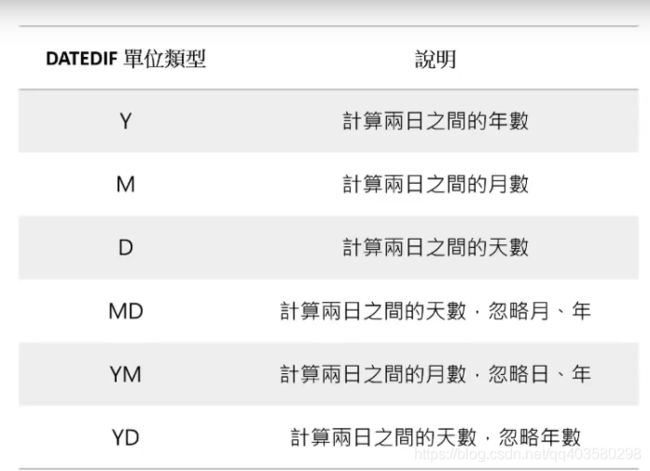 =NETWORKDAYS.INTL(M4,N4,下图选择,假日范围)
=NETWORKDAYS.INTL(M4,N4,下图选择,假日范围)
 26.非VLOOKUP()的搜索使用 ->index+match来完成
26.非VLOOKUP()的搜索使用 ->index+match来完成

**27.保护工作表:**审阅->保护工作表 、、隐藏公式:右键单元格->设置单元格格式->保护->隐藏√、、保护工作表->输入密码、、保护工作簿、、允许用户编辑区域、、另存为-可以设密码
28.重复值处理 数据->重复项->选择匹配的列√;、、方法二:通过&合并要对比的单元格,开始->条件格式->新建格式规则-> =COUNTIF($E 2 : 2: 2:E 12 , 12, 12,E2)>1 ->格式 给个颜色、、防止输入重复的值:数据->有效性->规则管理->=COUNATIF(A:A,A1)=1
29.工作进度 开发工具->√设置
30.=SUMPRODUCT() 复杂运用的原理
 31.Pareto Chart 2/8法则 帕累托图/柏拉图
31.Pareto Chart 2/8法则 帕累托图/柏拉图
三个方式:
1.组合图表
2.枢纽分析表->枢纽分析图
3.内建图标(最简单!)

31.XLOOKUP(关键字,搜索范围,回传范围 )原理
